Programmi per MAC
guide, risorse e news per MAC

Come migrare files da un Mac ad un altro Mac
Avete appena preso un Mac ultimo modello, ma non volete fare a meno di tutti i dati contenuti in quello vecchio? MacOS viene in vostro aiuto grazie alla sua famosa utilità di Migrazione. Vediamo come si fa.
Prendete nota che entrambi i Mac devono essere connessi all’alimentazione (richiede tempo e molta energia) e che dovete essere provvisti di almeno un cavo LAN. Opzionalmente, un cavo Firewire o Thunderbolt. Sarà spiegato a breve il perché di tutto ciò.
- Per prima cosa, avviamo l’assistente Migrazione. Questo ci viene presentato la prima volta quando avviamo il nostro Mac nuovo di zecca, ma se l’abbiamo saltato o il Mac nel quale dobbiamo migrare tutti i nostri dati non è esattamente nuovo, non c’è problema. Possiamo trovare il programma nelle Applicazioni e quindi in Utilità. Chiudete tutti i programmi e preparatevi, poiché il programma farà automaticamente Log-Out.
- Una volta avviato il programma, continuate. Confermate che state effettuando la Migrazione da “Un Mac, Time Machine o un disco d’avvio”.
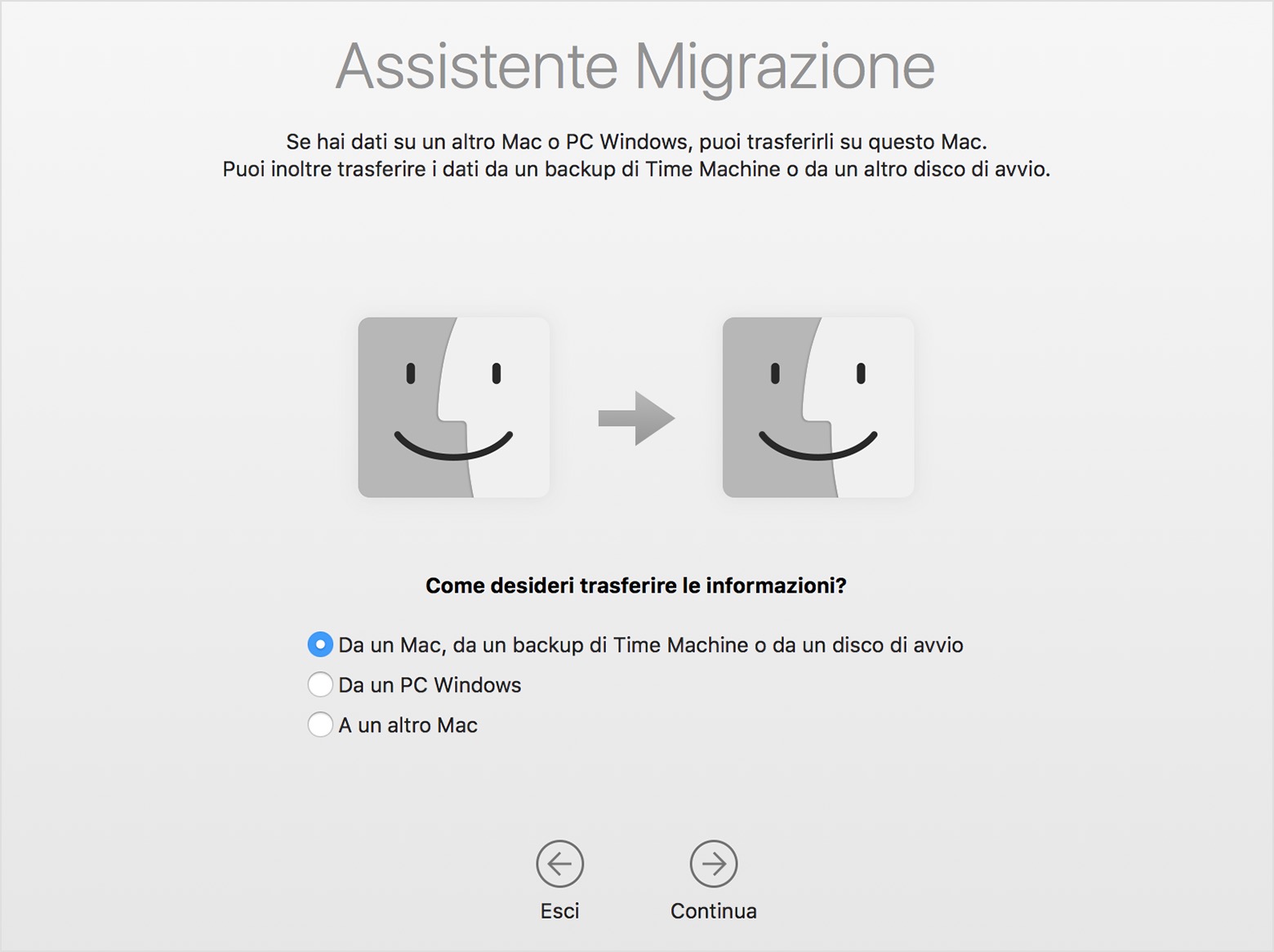
- Adesso che avete confermato da dove arriverà la fonte dei dati, è tempo di preparare il vecchio Mac alla Migrazione.
Potete impostare il vecchio Mac alla Migrazione in due modi: connettendolo alla rete generale (il vostro Router) con un cavo LAN / Ethernet, oppure connettendo direttamente il Mac vecchio a quello nuovo con un cavo LAN, Firewire o Thunderbolt. Quest’ultimo è il metodo più preferibile per via della velocità di trasferimento dei dati. A piccola nota, se volete usare il secondo metodo ed avete un Mac con OSX 10.8 o più vecchio, dovete avviarlo in modalità Target Disk (o disco di Destinazione). Potete fare ciò andando nelle preferenze di sistema, disco avvio, ed infine cliccando su disco di destinazione. - Avviate l’utilità di Migrazione nel vecchio Mac e confermate la scelta “Ad un altro Mac”. Tornando al vostro Mac più nuovo, noterete che ora sarà disponibile una scelta: quella di selezionare il vostro Mac vecchio. Confermate che volete migrare i dati da quel Mac e comparirà un numero su entrambi. Cliccate su Continua su entrambi i Mac (iniziando dal vecchio) se i numeri combaciano.
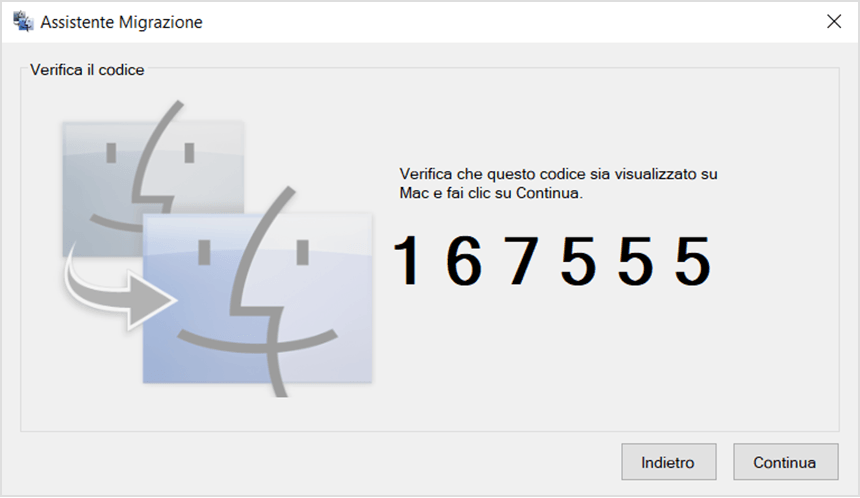
- Adesso vi sarà data una scelta dei dati da migrare. Scegliete pure quelli che preferite e continuate.
Una volta che la migrazione avrà inizio, prendetevela con tutta calma. A seconda del metodo che avete scelto per la migrazione, l’operazione richiederà molto tempo.
Va detto inoltre che verranno anche migrate tutte le Apps con anche le loro impostazioni personalizzate, ma quelle più commerciali che richiedono un attivazione esterna con un seriale vanno riattivati.
Lascia un commento